Rapporten maken in de Power BI-service metCopilot
VAN TOEPASSING OP: Power BI Desktop-Power BI-service
Wanneer u voor Power BI gebruikt Copilot , kunt u snel rapportpagina's maken met slechts een paar klikken. Copilot u kunt uren aan moeite besparen bij het bouwen van uw rapportpagina's. U kunt ook rapporten maken met Copilot Power BI Desktop.
Voordat u begint
Lees meer over alle manieren Copilot om u te helpen in het overzicht van Copilot Power BI voor meer richtlijnen voordat u begint.
U moet een compatibele werkruimte selecteren waartoe u schrijftoegang hebt. Het moet een werkruimte zijn die is toegewezen aan een Copilotcapaciteit met ingeschakelde capaciteit, met andere woorden: een betaalde infrastructuurcapaciteit (F64 of hoger) of een Power BI Premium-capaciteit (P1 of hoger).
Meer informatie over Copilot power BI-capaciteitsvereisten.
Notitie
- Uw beheerder moet inschakelen Copilot in Microsoft Fabric.
- Uw F64- of P1-capaciteit moet zich in een van de regio's bevinden die worden vermeld in dit artikel, beschikbaarheid van infrastructuurregio's. Als dat niet zo is, kunt u het niet gebruiken Copilot.
- De beheerder moet de tenantswitch inschakelen voordat u aan de slag gaat Copilot. Zie het artikel Copilot tenantinstellingen voor meer informatie.
- Als uw tenant of capaciteit zich buiten de VS of Frankrijk bevindt, is deze standaard uitgeschakeld, Copilot tenzij de tenantbeheerder van uw Infrastructuurtenant de gegevens die naar Azure OpenAI worden verzonden, buiten de geografische regio, de nalevingsgrens of de tenantinstelling van het nationale cloudexemplaren in de infrastructuurbeheerdersportal kan worden verwerkt.
- Copilot in Microsoft Fabric wordt niet ondersteund voor proef-SKU's. Alleen betaalde SKU's (F64 of hoger of P1 of hoger) worden ondersteund.
Voor Copilot het eerst gebruiken in de Power BI-service
Als u in de Power BI-service wilt gebruikenCopilot, moet u ervoor zorgen dat rapporten zich in een werkruimte in de juiste capaciteit bevinden. De werkruimte moet zich in Premium Power BI (P1 en hoger) of betaalde infrastructuurcapaciteit (F64 en hoger) bevinden.
Notitie
Zie Rollen in werkruimten in werkruimten in Power BI voor een vernieuwingsfunctie voor toegang en machtigingen voor werkruimten.
Controleer uw licentietype in de werkruimte-instellingen.
Selecteer Meer om naar de werkruimte-instellingen te navigeren.
Pas Premium-capaciteit of Infrastructuurcapaciteit toe op de werkruimte en gebruik de X om werkruimte-instellingen af te sluiten.
U kunt zien welke licentiemodus wordt toegepast op uw werkruimte onder Premium. Als licentiemodi grijs worden weergegeven, heeft deze werkruimte geen toegang tot de juiste capaciteit.
U kunt nu een rapport maken in Copilot de Power BI-service.
Aan de slag met Copilot
Als u de Copilot knop in uw rapport wilt zien, moet u eerst een semantisch model selecteren.
Als dit de eerste keer is dat u in de Power BI-service gebruiktCopilot, raadpleegt Copilot Use Fabric for Power BI in de service.
Selecteer de Data Hub en selecteer vervolgens Meer opties (...) voor de gegevensset die u wilt verkennen >Rapport maken.
Selecteer het pictogram op het Copilot lint.
Tip
Als u dit niet ziet Copilot, hebben uw beheerders deze mogelijk niet ingeschakeld in Microsoft Fabric of hebt u mogelijk geen semantisch model geselecteerd. Selecteer een semantisch model om het te zien.
Selecteer in het Copilot deelvenster Inhoud voorstellen voor dit rapport. Copilot evalueert de gegevens en doet suggesties.

Copilot suggesties voor mogelijke pagina's voor uw rapport.

Selecteer Maken naast de eerste pagina die u wilt Copilot maken.
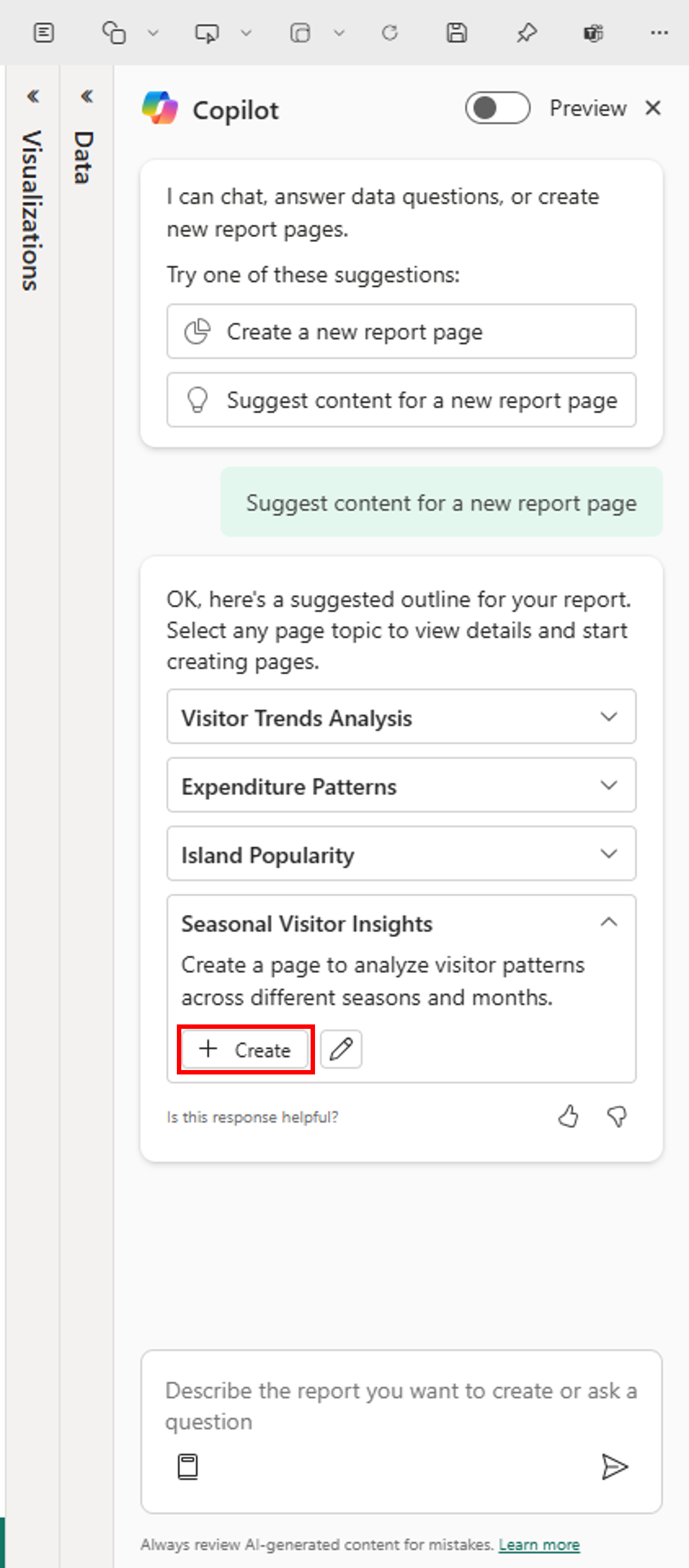
Copilot maakt die pagina.
Ga door met het maken van de pagina's die Copilot suggesties doen. Selecteer anders Een rapport maken waarin wordt weergegeven wat u in het rapport wilt weergeven en opgeven.
Als u hulp nodig hebt bij het schrijven van prompts waarmee u de gewenste rapportpagina krijgt, raadpleegt u Schrijfprompts Copilot die resultaten opleveren in Power BI voor hulp.
Uitgebreid rapport maken (openbare preview)
Wanneer u de preview-wisselknop in de bewerkingsmodus gebruikt om over te schakelen naar de Copilot openbare preview-ervaring, hebt u toegang tot de nieuwe updates voor het maken van rapporten in de Power BI-service. Met deze nieuwe updates kunt u samenwerken Copilot om de intentie en details van gemaakte rapporten te verduidelijken. Rapportoverzichten worden ook gegeven om de transparantie te verbeteren over welke gegevensvelden copilot gebruikt om een rapport te maken. Deze updates zijn bedoeld om het gemakkelijker te maken om relevantere en transparanteRe Power BI-rapporten te genereren met Copilot. Meer informatie over het gebruik van Copilot preview-functies vindt u hier.
Een verhaaloverzicht maken
U kunt power BI ook gebruiken Copilot om met slechts een paar klikken een verhaaloverzicht te maken. Dit verhaal kan het hele rapport, specifieke pagina's of zelfs specifieke visuals samenvatten. Zie Een visueel overzicht maken met Copilot Power BI voor meer informatie.
Een pagina ongedaan maken
Nadat Copilot de pagina is gegenereerd, kunt u deze bekijken. U kunt opnieuw beginnen door de knop Ongedaan maken te selecteren. Als u de knop Ongedaan maken selecteert, Copilot begint u opnieuw. De inhoud op de pagina wordt verwijderd en u begint opnieuw met de onderwerpselectie door nieuwe onderwerpen te genereren of de inhoud bovenaan te selecteren, wanneer u voor het eerst bent begonnen.
Rapport opslaan
Wanneer u tevreden bent met het rapport, slaat u het rapport op net als elk ander rapport. Als u het rapport sluit en opnieuw opent dat Copilot is gegenereerd in de Power BI-service, bevindt het rapport zich in de leesweergave en ziet Copilotu het niet.
- Selecteer Bewerken om de Copilot knop opnieuw te zien.
Overwegingen en beperkingen
Er zijn beperkingen met betrekking tot het maken van pagina's in specifieke semantische modelscenario's.
- Realtime streamingmodellen: rapportpagina's kunnen niet worden gemaakt voor Copilot semantische modellen die gebruikmaken van realtime streaming.
- Liveverbinding met Analysis Services: Semantische modellen die live zijn verbonden met Analysis Services, worden niet ondersteund door het maken van pagina's.
- Semantische modellen met impliciete metingen uitgeschakeld: in scenario's waarin impliciete metingen zijn uitgeschakeld in uw semantische model, Copilot kunnen geen rapportpagina's worden gemaakt.



